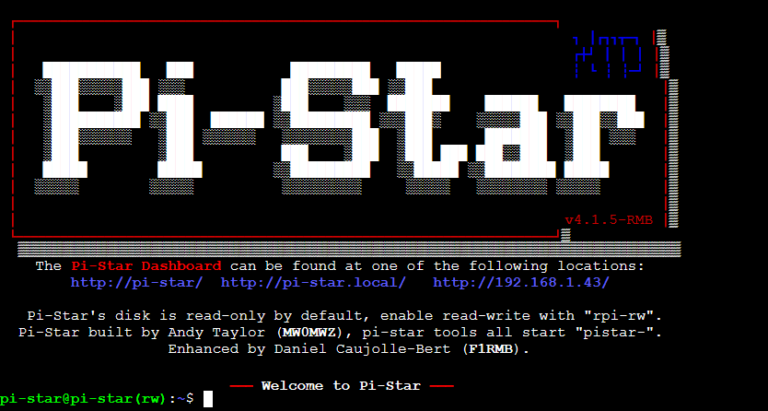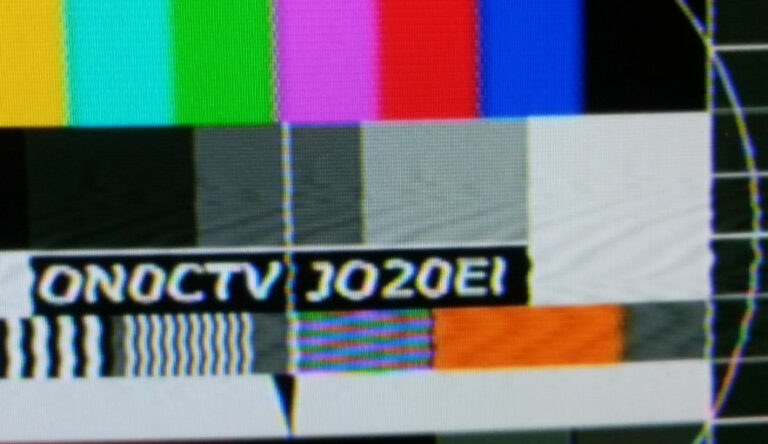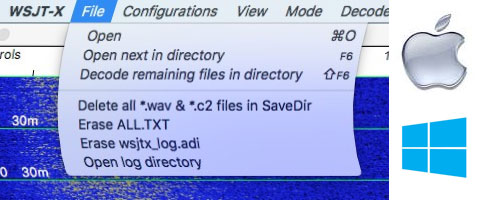Voici comment faire fonctionner 4 programmes en même temps avec 1 seul port COM : en créant des ports COM virtuels !
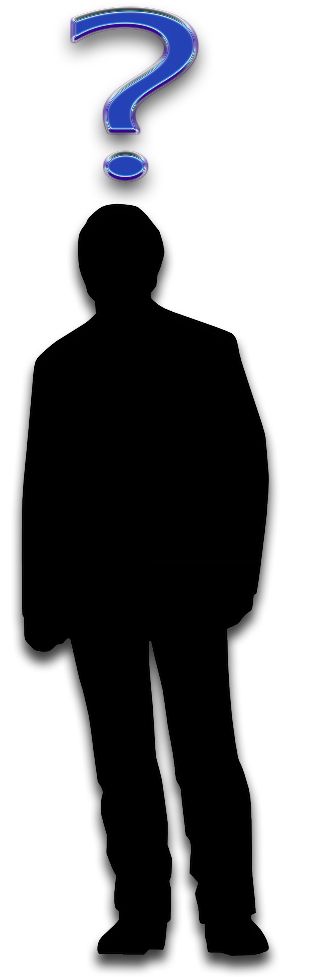
Le radioamateur doit de plus en plus utiliser l'informatique pour son trafic radio et tous les programmes qui nous facilitent la tâche sont souvent interconnectés entre eux.
Bien souvent notre Logbook, où nous inscrivons numériquement nos contacts, est synchronisé avec LOTW, E-Qsl et Clublog pour les plus importants. S'y ajoute également un DXCluster qui permet de connaître les stations que nous recherchons. Nous utilisons aussi notre ordinateur pour notre trafic en modes numériques (RTTY, PSK,CW, JT65,…), ce qui nous oblige à y connecter beaucoup de programmes différents.
Pour faire fonctionner cet ensemble, nous avons besoin de plusieurs ports COM, mais il est très rare qu'un ordinateur en possède 4 ou 5, c'est pourquoi la solution que je vous propose est de créer des ports COM virtuels. HRD Deluxe et DXLab peuvent être utilisés seuls, si cela vous suffit et que vous n’avez pas d’autres programmes en parallèle, cet article ne vous sera pas utile.
Mais pour tous les autres cas, voici mon expérience pour faire fonctionner et ajouter plusieurs ports COM virtuels sans problème.
Ma configuration :
- TRX : FT-2000D
- INTERFACE : MICROHAM Digikeyer Version1 mais une autre interface plus récentes de MICROHAM peut aussi convenir.
- PC : AMD HexaCore Processeur Phantom X6 / 1100 (16GB RAM) mais un PC portable est tout aussi possible. Remarque : avec un ordinateur ancien et seulement 2 Go de RAM, le fonctionnement n'est pas garanti.
Mes logiciels (software) :
Sur 1 SEUL port COM, j’ai fait fonctionner en même temps :
- MIXW 3.2.104 et son DXCluster
- FLDigi et son DXCluster
- HAM RADIO DELUXE comprenant son Logbook, le DM780 et son DXCluster
- DXLab Suite et son DXCluster
Sur le 2ème port COM le programme SDR-Console avec Omniring.
Mon matériel (hardware) :
- Mon émetteur est connecté avec le câble de l’interface MICROHAM correspondant à mon émetteur. Si vous débutez il faut voir sur le site de MICROHAM, quel câble doit être utilisé avec le votre. Ce câble est donc aussi connecté au port COM du TRX qui est prévu sur la plupart des transeivers « modernes ».
- Pour la configuration décrite ici j’utilise une interface MICROHAM mais la procédure de configuration est similaire avec tout autre interface qui crée au moins un port COM automatiquement sur votre PC.
Première étape, l’installation de l’interface :
⇒ Dans les menus de mon TRX, j'ai d'abord configuré la vitesse de communication via la RS232 (COM) à 38400 Bauds, par exemple qui n'est ni rapide ni lente et qui évite la latence entre les 4 ou 5 programmes installés. La plupart des TRX disposes de ce type de fonction dans leurs menus.
Remarque : vérifiez bien dans le manuel de votre TRX, quelle est la vitesse maximale de communication autorisée, car certains émetteurs ne permettent pas une vitesse supérieure à 4800 Bauds.
⇒ Une fois que la vitesse de communication entre le MICROHAM et le TRX est bien configurée côté émetteur, il faut télécharger le programme appelé « MICROHAM USB Device Router 8.8.2 ». La version du 17/03/2017 est disponible sur
1 - MIXW 3.2.104 avec DXCluster incorporé
2 - FLDigi avec DXCluster incorporé
3 - HAMRADIO DELUXE /Logbook / DM780 et DXCluster. Sur 1 SEUL port COM
4 - DXLab Suite avec DXCluster" target="_blank">http://www.microham.com/contents/
Et vous installez ce programme dans votre ordinateur dans le répertoire prévu par défaut.
⇒ En cours d’installation, le programme va vous demander de déconnecter le câble USB du MICROHAM, pour continuer l’installation et puis de rebrancher ce câble à votre interface MICROHAM. Faites le pour être sûr que tous les drivers soient bien installés.
⇒ Lorsque celui-ci est bien installé, vous constaterez un onglet indiquant le nom de votre interface, précédé d’un V (en vert). Vous verrez aussi apparaitre la même fréquence sur votre écran que celle qui est affichée sur votre émetteur.
Dans ce cas, votre MICROHAM, la carte son et l’interface sont bien installés.
Cela ne veut pas dire que la configuration est terminée pour autant !
En effet, maintenant, nous allons ajouter 2 ports COM virtuels de votre choix via l’onglet « Create Port » pour dialoguer avec l’ USB Device Router du MICROHAM (sur certains MicroHam l'onglet peut être différent). Je vous suggère de choisir les ports COM 5 et COM 7 comme je l'ai fait.
(NB : Vous pouvez vérifier que ces Ports virtuels sont bien présents en allant dans le panneau de configuration / Gestionnaire de Périphériques / Ports COM )
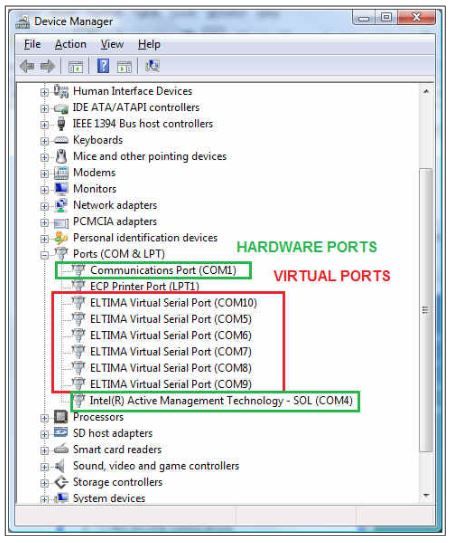
⇒ Je passe le paramétrage du « router 8.8.2 » dont notamment la Région (1, 2 ou 3), la configuration du Mixer TX et RX, l’étalonnage de la carte son et la configuration du TX que vous utilisez
Cependant, dans vos programmes, vous devrez toujours choisir la configuration de la carte avec la mention « USB Codec » aussi bien en émission qu'en réception.
Une fois configuré, ne jamais fermer le programme «USB Device Router » mais uniquement le minimiser. Vous avez d’ailleurs une option permettant de minimiser la fenêtre dès le démarrage du PC.
Voilà !
Les ports COM5 et COM7 sont installés dans le MicroHam. Attention, si vous n’avez que 4 programmes au maximum à faire tourner, 1 seul port COM suffira. Vous verrez plus loin pourquoi..
Deuxième étape, l’installation du programme :
Pourquoi un Emulateur de Port virtuel ou communément appelé VLAN ? Parceque cet utilitaire vous permets de créer dans votre système autant de ports séries virtuels que vous le souhaitez (COM10, COM11, COM127 etc), et qui seront connectés entre eux par un seul câble.
Le lien entre plusieurs ports séries virtuels est plus fiable et plus rapide qu’une connexion avec un vrai câble et ne dépend que de la puissance de votre ordinateur. Vous pouvez partager des données du port série physique pour plusieurs applications et l'orienter vers le réseau local (via le protocole TCP).
C’est maintenant qu’il faut télécharger le « Virtual Serial Port Emulator » (= VSPE) et bien comprendre la manœuvre à réaliser pour éviter de s’arracher les cheveux !
Ne téléchargez pas le VSPE de ELTIMA mais uniquement celui de ETERLOGIC que vous trouverez sur www.eterlogic.com/ La version 32 bits est disponible en freeware.
Pourquoi cette option ? D’une part, l’interface MICROHAM utilise déjà les ports Virtuels Eltima, d’autre part VSPE d’Eterlogic est plus aisé à configurer. Même s'il date de 2010, la version 0.938 est toujours d'actualité et si vous n’avez pas acheté de licence, téléchargez quand même et installez la.
Une fois installé, ouvrez le VSPE, vous aurez ceci à l'écran :
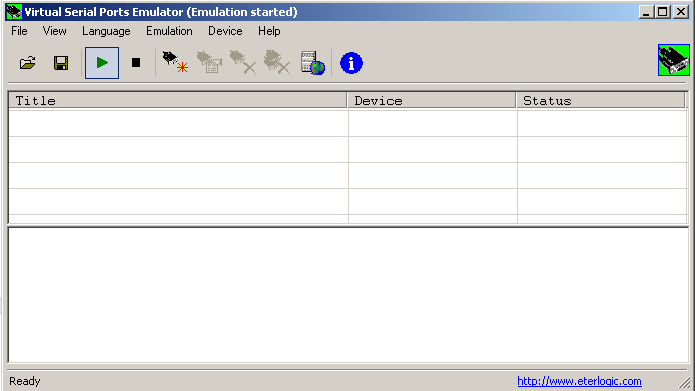
Avant de commencer à configurer 1 (ou 2) port(s) virtuel(s) qui sera (seront) utilisé(s) par vos programmes, il faut se mettre en tête que les 2 ports COM (COM 5 et COM 7 pour moi) qui sont configurés dans le « USB Device Router » de MICROHAM ne pourront pas être utilisés par les programmes puisqu’ils seront utilisés par l’interface.
La manœuvre consiste à rediriger les données reçues et émises sur le port COM indiqué dans le router MICROHAM vers un « splitter » de port COM virtuels
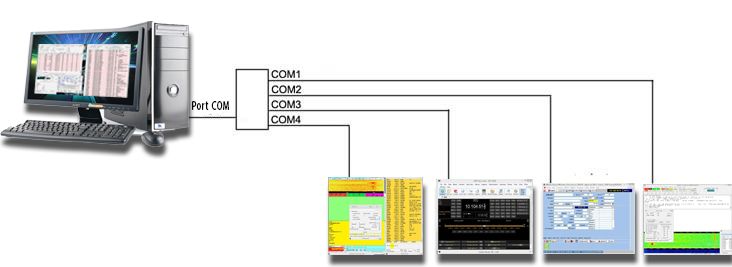
Pour cela le VSPE d’Eterlogic est plus facile à configurer que celui de l'ELTIMA
J’ai choisi que le port COM 5 de mon MICROHAM allait être utilisé pour la configuration de mon Splitter de COM virtuels.
Le programme « Virtual Serial Program Emulator » (=VSPE) d’ETERLOGIC permet de faire tourner un splitter jusqu’à 4 applications.
Cela signifie que les données reçues et transmises sur le port COM 5 seront redirigées aléatoirement vers le port COM 15 dans la configuration du VSPE
Vous comprendrez aisément que, si la vitesse du port COM de votre TRX est limitée à 4800 bauds, vous risquez fortement d’avoir de la latence (= temps d’attente avant l'exécution du processus demandé) puisque toutes les données du port COM seront transmises aux 4 programmes (si vous utilisez tous les 4 programmes) avec une vitesse plus lente.
Choisissez l’onglet ![]() pour ajouter un « Splitter » dans VSPE. La fenêtre suivante vous permettra de l’installer
pour ajouter un « Splitter » dans VSPE. La fenêtre suivante vous permettra de l’installer
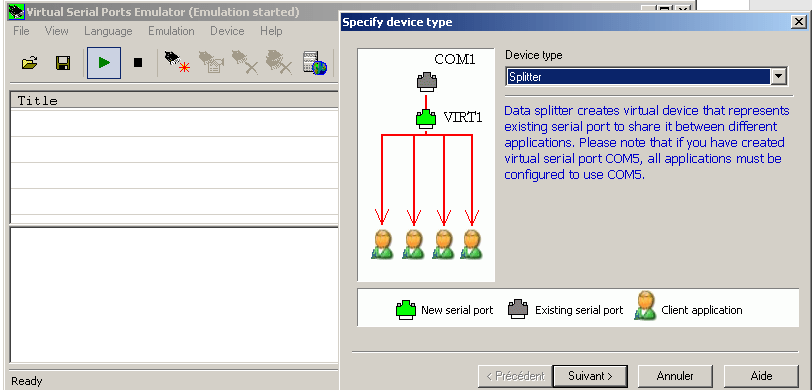
Cliquez sur « Suivant » pour obtenir ceci
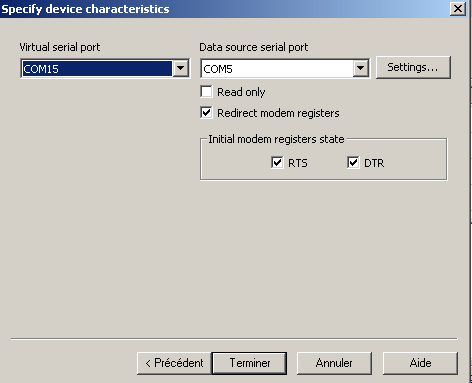
Suivant ma configuration, dans la capture d'écran, à gauche figure le COM 15 le port virtuel que j'ai choisi d’utiliser dans les programmes et à droite le port COM 5 qui aura été configuré dans votre « USB Device Router » de MICROHAM
Grâce à ce splitter vous pourrez utiliser 4 programmes avec le même port COM
Le port COM 15 va être créé virtuellement mais le programme va utiliser la vitesse de communication de 19200 bauds par défaut. Or, rappelez-vous, nous avons configuré la vitesse de 38400 Bauds comme valeur de communication. Vous allez donc devoir changer cette valeur dans VSPE en cliquant sur « Setting »
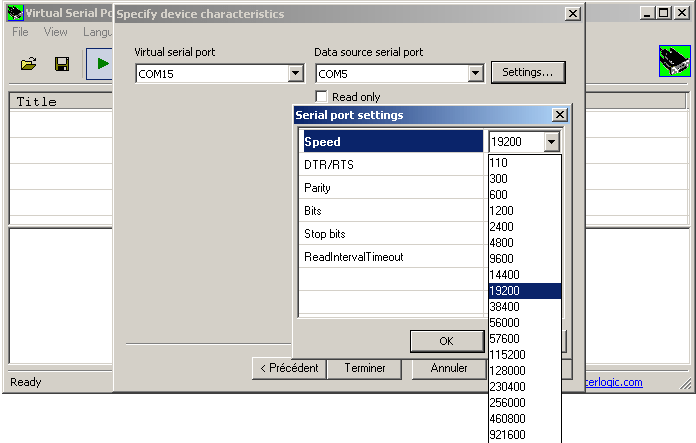
Une fois la valeur changée en 38400 Bauds, cliquez sur « OK » puis « Terminer » et vous aurez cette fenêtre
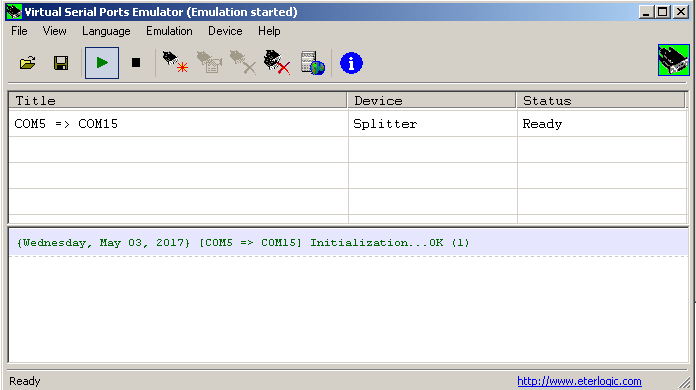
Cela signifie que la redirection vers le port COM15 pour 4 programmes est prêt !
Si toutefois, il vous faut plus de 4 programmes lancés en même temps, vous pouvez recommencer la procédure avec un autre Port COM. Pour ma part j’ai choisi le port COM 7. A nouveau, vous pourrez avoir 4 programmes sur le Port COM que vous aurez redirigé à partir du COM 7, lui aussi figurant dans l’interface de MICROHAM
Le résultat :
Vous trouverez ci-dessous des copies écran des programmes qui tournent tous sur le port COM 15 avec la procédure décrite ci –dessus
Sur le 1er écran

MixW = DXCluster) , FlDigi (+ DX Cluster), HRD Deluxe (+ Logbook + DM780 + DXCluster), et Swisslog 5.96 (cliquez pour agrandir)
Sur le 2ème écran

MixW = DXCluster) , FlDigi (+ DX Cluster), DXLab Suite (Commandert, DXView, DXKeeper, Spot Collector) (cliquez pour agrandir)
Conclusion :
Si vous n’utilisez qu'un seul programme pour tout votre trafic radio et que celui-ci ne nécessite pas une configuration virtuelle poussée donc pas l'utilisation de plusieurs ports COM, vous n’aurez pas besoin de faire ces manipulations. Vous utiliserez seulement le port COM de votre Interface MICROHAM ou toute autre disposant d’un COM. Vous serez néanmoins figé dans la configuration de votre PC.
Si vous débutez avec des programmes radioamateurs, HRD Deluxe vous permettra peut-être de vous satisfaire. Pour ma part, bien que connaissant très bien le programme, je n’utilise pas HRD Deluxe pour 4 raisons :
- C’est un programme lourd, nécessitant de la mémoire RAM dont certaines fonctions sont inutiles
- Il faut au moins 3 écrans pour dire d’avoir une vue globale des fenêtres de HRD sans compter l’utilisation de votre browser internet qu’il faut aussi afficher
- Il n’y a qu’une seule chute d'eau ou «waterfall» et ce n’est pas pratique pour un split en numériques.
- Le prix d’achat de la licence pour la dernière version est assez chère même si ce n’est qu’une seul dépense.
J’ai plutôt opté pour la nouvelle version de MixW, récemment développée avec 2 waterfalls distincts pour 2 VFO, sa fenêtre DXCluster et son log. Je trouve aussi FLDigi très bien fait, dommage qu'il n'ait pas lui aussi 2 waterfalls.
Si vous voulez installer et faire fonctionner d’autres programmes comme SDR Console, DX Lab, SDR-Uno, ou encore un programme de commande de Rotor, un ">logbook personnalisé, donc personnaliser la configuration de votre station et la faire évoluer à votre guise, et ainsi ne pas être figé dans un moule imposé par un seul programme, la configuration que je viens de vous décrire, devrait vous convenir.
Il y a quand même un petit soucis :
Plus vous lancez de programmes, plus vous devez disposer de mémoire RAM, pour éviter une certaine latence, mais si vous lancez 2, 3 ou 4 programmes, c’est que vous souhaitez les utiliser… Hi 3 x
Pour les programmes dit « tout en un » comme HRD Deluxe, il en va de même au niveau de la RAM puisque ce ne sont que 4 programmes reliés entre eux par une adresse TCP en local. Bien qu’ayant été au début réticent à l’utiliser, VSPE d’Eterlogic vous permettra aisément de disposer d'un nombre de port COM supplémentaires que vous n’avez pas sur votre ordinateuret votre interface. Ce programme vous donnera facilement des ports COM virtuels et plus aisément que VSPE d’Eltima qui ne permet pas de créer un splitter de ports COM aussi facilement.
Avec la configuration que je viens de vous décrire, il m’est possible de tester, d’installer de désinstaller n’importe quel programme utile pour ma station sans être confronté à des conflits de port COM lié à l’utilisation seulement de 2 ports COM de mon interface MICROHAM.
Essayez cette configuration si vous en avez besoin et faites-moi part de vos remarques en retour sur le site.
On peut le considérer comme l'archétype du radioamateur. Polyvalent, il excelle en tant que DXeur, ayant contacté des stations dans tous les pays du monde. Ancien administrateur à l'UBA et actuellement DM de la province de Liège, il est également responsable du relais ON0LG et a grandement contribué au développement des modes numériques tels que le DMR et le C4FM. En tant que formateur, il dispense des cours à Liège et démontre une expertise remarquable en phonie et en CW.